एंड्रॉइड फोन को लैपटॉप या पीसी पर मिरर कैसे करें
Android टिप्स और ट्रिक्स / / August 05, 2021
एंड्रॉइड स्क्रीन मिररिंग आपके फोन की वर्तमान स्क्रीन को अन्य डिजिटल उपकरणों जैसे लैपटॉप या पीसी पर प्रोजेक्ट करने का एक तरीका है। यह लगातार आपकी स्क्रीन की एक कॉपी दूसरे डिवाइस को भेजता है। स्क्रीन मिररिंग के कई फायदे हैं; आप इसका उपयोग अपने काम को प्रदर्शित करने के लिए, बड़े स्क्रीन पर अच्छे गेमप्ले के लिए, सभी और बहुत से वीडियो देखने के लिए कर सकते हैं।
हालाँकि, ऐसी कई वेबसाइटें, ऐप्स और डिवाइस मौजूद हैं, जो आपको अपने एंड्रॉइड को लैपटॉप या पीसी पर मिरर करने की सुविधा देते हैं। यह एक वायर्ड या वायरलेस कनेक्शन के साथ किया जा सकता है। उनमें से कुछ मुफ्त हैं, और कुछ का भुगतान किया जाता है। आप अपनी जरूरत के अनुसार चुन सकते हैं।
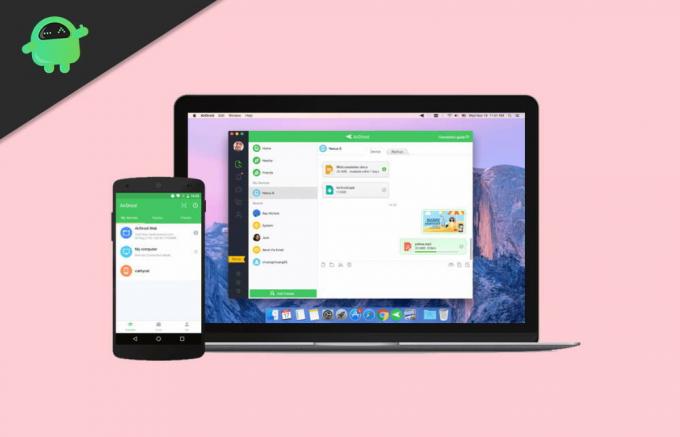
विषय - सूची
- 1 एंड्रॉइड फोन को लैपटॉप या पीसी पर मिरर कैसे करें
-
2 विधि -1 एयरड्रोइड [वायरलेस]
- 2.1 Airdroid [दूर से कनेक्शन] का उपयोग करके अपने एंड्रॉइड को लैपटॉप या पीसी पर कैसे मिरर करें
- 2.2 Airdroid [QR Code] का उपयोग करके अपने Android को लैपटॉप या पीसी पर कैसे मिरर करें
-
3 विधि -2 वायसर [वायर्ड]।
- 3.1 Vysor के माध्यम से अपने Android को लैपटॉप या पीसी पर मिरर करने के लिए कदम
- 3.2 एंड्रॉइड फोन पर डिबगिंग कैसे चालू करें
- 3.3 Vysor के माध्यम से अपने एंड्रॉइड को लैपटॉप या पीसी में मिररिंग कैसे करें
- 4 निष्कर्ष
एंड्रॉइड फोन को लैपटॉप या पीसी पर मिरर कैसे करें
इस लेख में, हम एंड्रॉइड फोन को लैपटॉप या पीसी पर मिरर करने के लिए 2 तरीकों का पता लगाने जा रहे हैं, एक वायरलेस है, और एक वायर्ड है। दोनों तरीकों के अलग-अलग फायदे और नुकसान हैं, आप अपनी आवश्यकताओं के अनुसार चुन सकते हैं।
विधि -1 एयरड्रोइड [वायरलेस]
मिररिंग ऐप का उपयोग करने के लिए एयरड्रोइड सबसे अच्छा और आसान है। यह वायरलेस है, और यह एक वेब-आधारित तकनीक है जहाँ आपको कुछ भी स्थापित करने की आवश्यकता नहीं है, लेकिन आपको जो कुछ भी चाहिए वह है आपका एंड्रॉइड डिवाइस और अन्य उपकरणों पर वेब ब्राउज़र। आप इसे वायरलेस LAN पर भी उपयोग कर सकते हैं, लेकिन सभी Airdroid सुविधाओं का उपयोग करने के लिए, आपको इंटरनेट से कनेक्ट होना चाहिए।
Airdroid की प्रमुख विशेषता रिमोट कनेक्शन मोड है। इसलिए जब आपका और अन्य डिवाइस LAN के माध्यम से कनेक्ट नहीं होता है, लेकिन दोनों इंटरनेट से जुड़े होते हैं, तो आपको केवल QR कोड स्कैन करना होगा, और यह मिरर करना शुरू कर देगा। यह साधारण लग रही है, लेकिन उत्तरदायी यूआई भी आकर्षक है। कुछ विशेषताएं हैं आप कॉल लॉग देख सकते हैं, वीडियो स्ट्रीम कर सकते हैं, स्क्रीनशॉट ले सकते हैं और सूचनाएं भी देख सकते हैं, लेकिन इसकी सीमाएँ भी हैं। आप कोई गेम नहीं खेल सकते या कुछ ऐप नहीं चला सकते। लेकिन यह अभी भी सबसे अच्छा है अगर आप इसे स्ट्रीमिंग वीडियो के लिए उपयोग कर रहे हैं।
Airdroid [दूर से कनेक्शन] का उपयोग करके अपने एंड्रॉइड को लैपटॉप या पीसी पर कैसे मिरर करें
चरण 1: सबसे पहले, एंड्रॉइड डिवाइस के लिए एयरड्रॉइड ऐप डाउनलोड करें और प्ले स्टोर से पीसी और लैपटॉप और Airdroid की आधिकारिक वेबसाइट, क्रमशः।
चरण 2: अपने Android पर Airdroid ऐप चलाएं, और आवश्यक विवरण भरें और साइन अप पर क्लिक करें।

चरण 3: बाद में, यह सत्यापन कोड दर्ज करने के लिए कहेगा। इसलिए अपने जीमेल अकाउंट में जाएं, वहां से अपना वेरिफिकेशन कोड लें और उसे Airdroid ऐप में डालकर वेरिफाई करें।
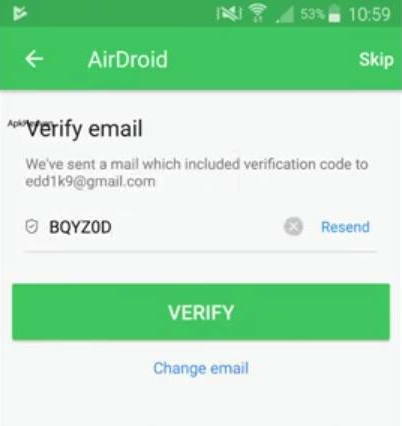
चरण 3: अब पीसी या लैपटॉप पर एयरड्रॉइड फ़ाइल चलाएं जिसे आप पहले चरण में डाउनलोड करते हैं।
और पहुँच की अनुमति दें।
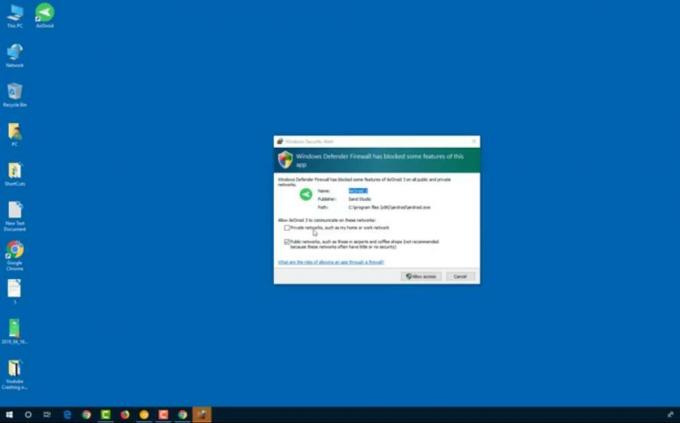
चरण 4: अपना उपयोगकर्ता नाम और पासवर्ड दर्ज करें, और लॉगिन बटन पर हिट करें।
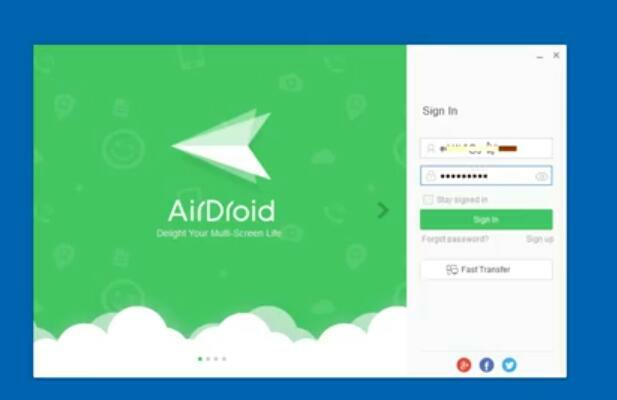
चरण 5: अब Airmirror टैब पर जाएं और ’केवल मोड देखें’ पर क्लिक करें

चरण 6: फिर अपने Airdroid से Airdroid ऐप खोलें, और आपको now Start now ’दिखाते हुए पॉप अप दिखाई देगा। इस पर क्लिक करें। और यह आपके पीसी या लैपटॉप पर आपके एंड्रॉइड को मिरर करना शुरू कर देगा।
Airdroid [QR Code] का उपयोग करके अपने Android को लैपटॉप या पीसी पर कैसे मिरर करें
चरण 1। अपने पीसी पर Airdroid की आधिकारिक वेबसाइट खोलें और वहां लॉगिन करें। लॉग इन करने के बाद आपको क्यूआर कोड होगा।
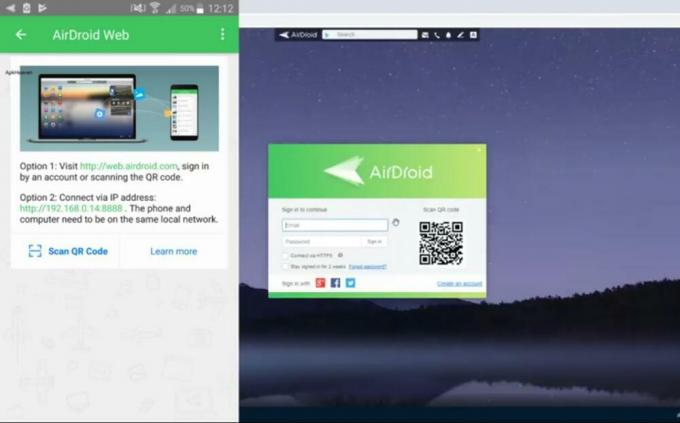
चरण 2। अब अपना Airdroid android ऐप खोलें और QR कोड को स्कैन करें।
विधि -2 वायसर [वायर्ड]।
vysor सबसे अच्छे टूल में से एक है जो आपको पीसी या लैपटॉप पर अपनी एंड्रॉइड स्क्रीन को नियंत्रित और देखने देता है। Vysor विंडोज, आईओएस, लिनक्स और, सबसे अधिक, अन्य ऑपरेटिंग सिस्टम के साथ संगत है। vysor बहुत ही उच्च गति के साथ संचालित होता है, जिसके परिणामस्वरूप आपके android को बिना किसी अंतराल के नियंत्रित करने की क्षमता के साथ उच्च गुणवत्ता वाले मिररिंग प्रदान करते हैं। आप स्क्रीनशॉट ले सकते हैं, ड्रैग कर सकते हैं और फाइल्स ड्रॉप कर सकते हैं, गेम खेल सकते हैं। वे पेशेवर काम के लिए बहुत सस्ती दरों पर उद्यम लाइसेंस प्रदान करते हैं।
मूल्य निर्धारण - $ 2.50 / माह, $ 10 / वर्ष और $ 40 / जीवनकाल।
Vysor के माध्यम से अपने Android को लैपटॉप या पीसी पर मिरर करने के लिए कदम
Vaysor स्थापित करने से पहले, आपको अपने Android पर USB डीबगिंग को सक्षम करना होगा। यदि आप ऐसा करना नहीं जानते हैं, तो आप नीचे दिए गए चरणों का पालन कर सकते हैं:
एंड्रॉइड फोन पर डिबगिंग कैसे चालू करें
चरण 1: सेटिंग पर जाएँ -> सिस्टम -> फ़ोन के बारे में और 'निर्मित संख्या' खोजें।
चरण 2: डेवलपर बनने के लिए 'बिल्ड नंबर' पर सात बार क्लिक करें।
चरण 3: सेटिंग -> सिस्टम पर जाएं और वहां 'डेवलपर विकल्प' खोजें।
चरण 4: थोड़ा नीचे स्क्रॉल करें, और आपको वहां 'USB डीबगिंग' मिलेगा।
चरण 5: On USB डिबगिंग ’पर क्लिक करें और आवश्यक अनुमति दें।
Vysor के माध्यम से अपने एंड्रॉइड को लैपटॉप या पीसी में मिररिंग कैसे करें
चरण 1: USB डीबगिंग चालू करने के बाद, अपने पीसी या लैपटॉप में एक वेब ब्राउज़र खोलें और जाएं Vaysor के आधिकारिक वेबसाइट और इसे वहां से डाउनलोड करें, और एंड्रॉइड के लिए, बस प्ले स्टोर पर जाएं और इसे वहां से डाउनलोड और इंस्टॉल करें।
चरण 2: अब इसे अपने पीसी या लैपटॉप पर इंस्टॉल करने का समय है। डाउनलोड की गई फ़ाइल चलाएं और पहुंच की अनुमति दें।
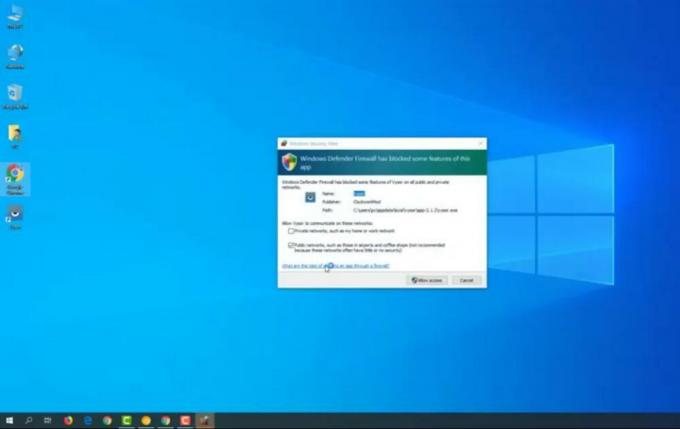
चरण 3: Allowing का उपयोग करने के बाद, नई विंडो स्थिति बॉक्स से पहले विकल्प पर क्लिक करेगी, जैसा कि नीचे स्क्रीनशॉट में दिखाया गया है।

चरण 4: अब अपने Google खाते से साइन इन करें।

चरण 5: अपने जीमेल पर जाएं और अनुमति प्राप्त करें पर क्लिक करें और कोड को कॉपी करें और इसे वैसर में पेस्ट करें।
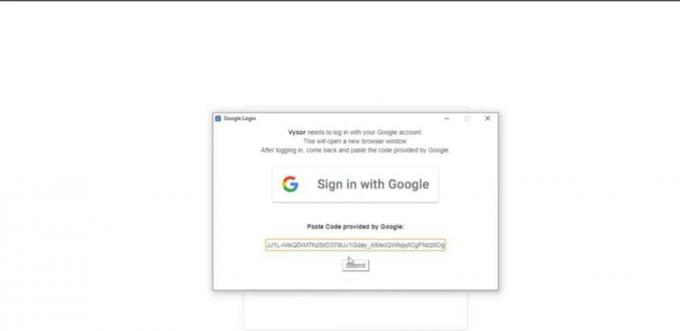
चरण 6: अब अपने Android को USB केबल के साथ PC से कनेक्ट करें।
चरण 7: ‘देखें’ पर क्लिक करने के बाद आप एक अधिसूचना को यह कहते हुए देखें कि has Vaysor ने एक उपकरण का पता लगाया है ’।
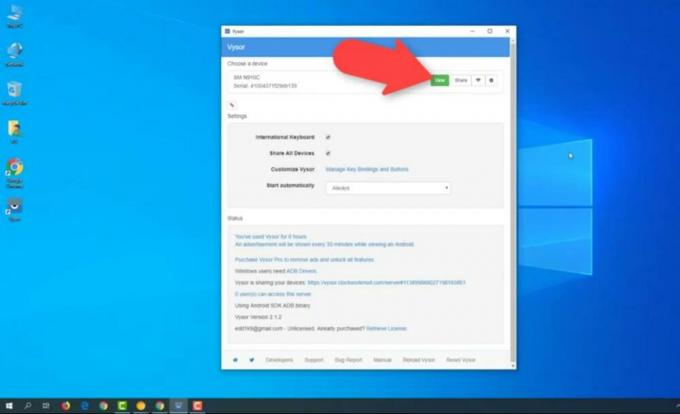
बस! अब गेम खेलें, फिल्में देखें, या जो भी आप बड़े पर्दे पर करना चाहते हैं।
निष्कर्ष
इस प्रकार, यह सब था कि एंड्रॉइड फोन को लैपटॉप या पीसी पर कैसे मिरर किया जाए। इस लेख में, हमने एक वायर्ड और एक वायरलेस विधि दिखाई है। Airdroid गेम खेलने और एंड्रॉइड फोन को नियंत्रित करने की अनुमति नहीं देता है, इसलिए यह केवल वीडियो स्ट्रीमिंग और फ़ाइलों को प्रबंधित करने के लिए अच्छा है। यदि आप उच्च गुणवत्ता वाले मिररिंग और एंड्रॉइड फोन को नियंत्रित करने की क्षमता चाहते हैं, तो आप वैसर सदस्यता खरीद सकते हैं। मुझे उम्मीद है कि यह लेख आपकी मदद करेगा। पढ़ने के लिए धन्यवाद।
संपादकों की पसंद:
- Android, iPhone और विंडोज के लिए बेस्ट स्क्रीन मिररिंग ऐप्स
- हमारी फ़ोन गैलरी में Google फ़ोटो सहेजें?
- अपने डिवाइस की पृष्ठभूमि ऐप हैंडलिंग क्षमता की जांच कैसे करें
- IOS 14 और iPadOS 14 स्टॉक वॉलपेपर डाउनलोड करें
- पोको एफ 1 और Xiaomi Mi 8 के साथ आईआर फोटो डाउनलोड करें और लें
राहुल टेक और क्रिप्टोकरेंसी विषयों के क्षेत्र में बड़े पैमाने पर रुचि रखने वाला कंप्यूटर साइंस का छात्र है। वह अपना अधिकांश समय या तो संगीत लिखने या सुनने या बिना देखे हुए स्थानों की यात्रा करने में बिताता है। उनका मानना है कि चॉकलेट उनकी सभी समस्याओं का समाधान है। जीवन होता है, और कॉफी मदद करती है।

![Hisense U989 प्रो [फर्मवेयर फ़ाइल / अनब्रिक] पर स्टॉक रॉम कैसे स्थापित करें](/f/ee3ccbd0ab5f3f28f3cc7f6dffcae11f.jpg?width=288&height=384)

